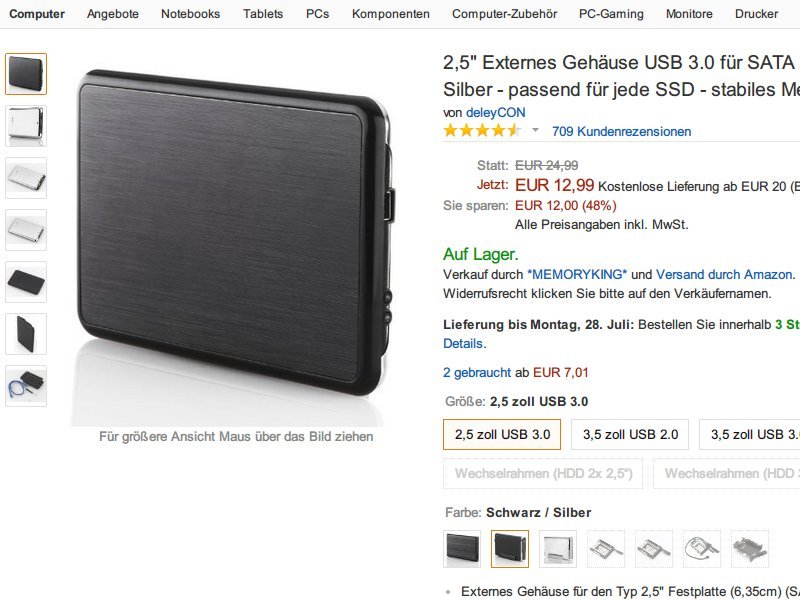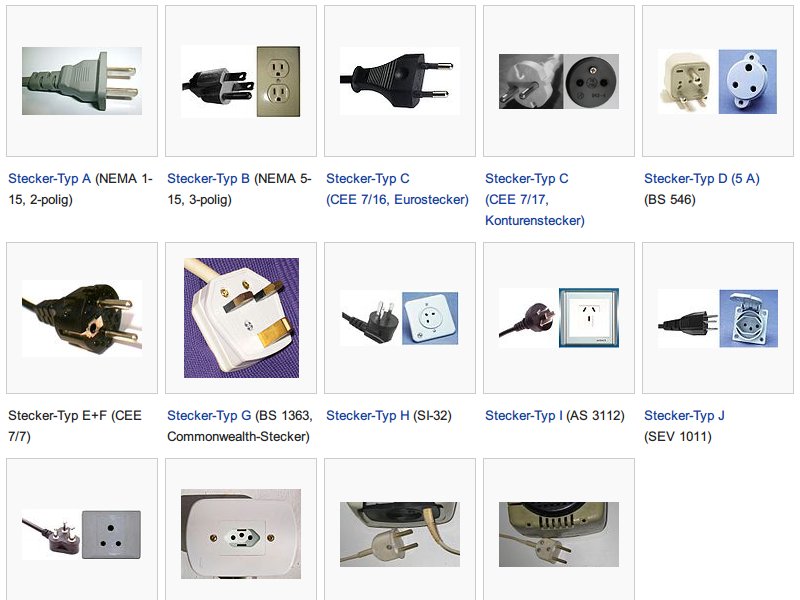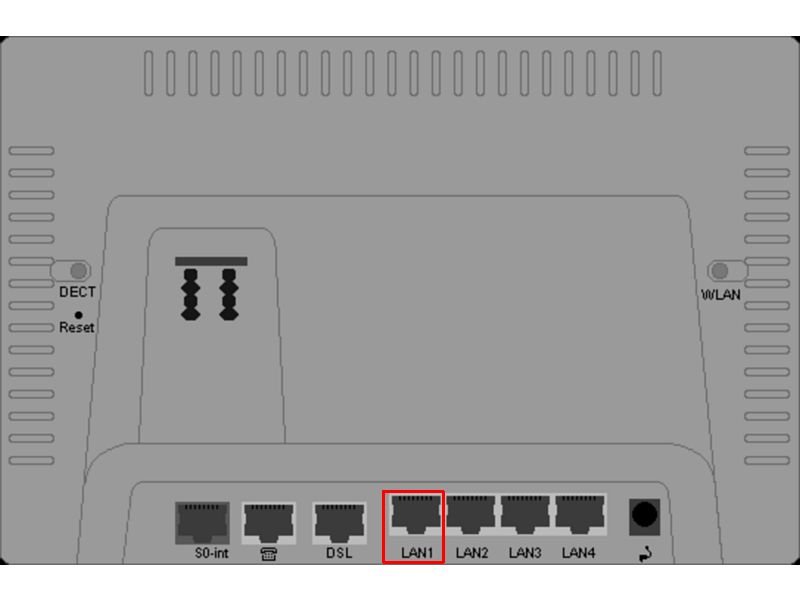28.07.2017 | Windows
Windows 10 unterstützt nicht nur Anschlüsse des Typs USB 2.0, sondern auch die neueren USB-3.0-Verbindungen. Nicht immer lassen sich Drucker mit dem älteren Standard allerdings an neueren Anschlüssen betreiben. Doch es gibt Hilfe.

08.11.2016 | Hardware
Nicht nur auf mobilen Geräten ist USB-C allgegenwärtig, sondern neuerdings auch bei modernen PCs. In Kombination mit Thunderbolt 3 ergibt sich ein neuer, vielseitiger Standard.
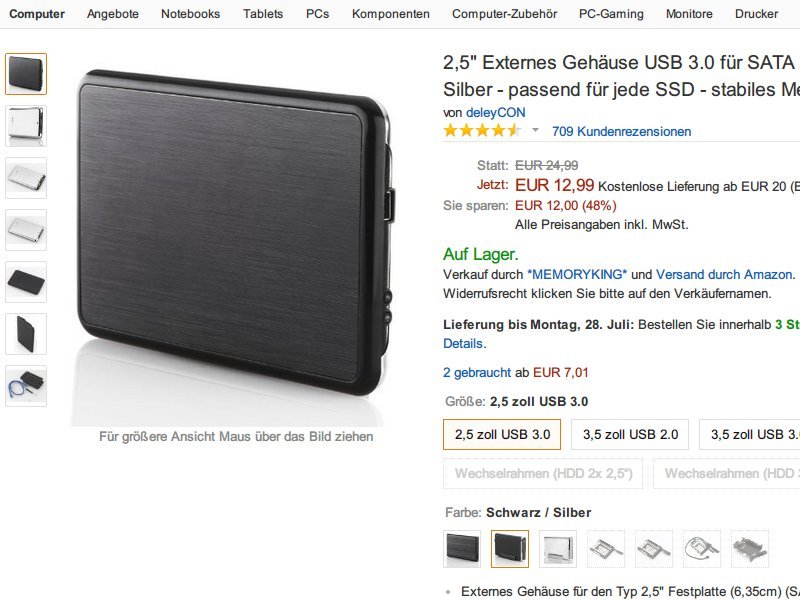
26.07.2014 | Tipps
Gibt ein Notebook seinen Geist auf, liegt das nur selten an der Festplatte. Nur – wie kommen Sie an Ihre Daten, wenn das Gerät nicht mehr bootet? Die Lösung ist einfach: Nutzen Sie die Festplatte einfach extern.
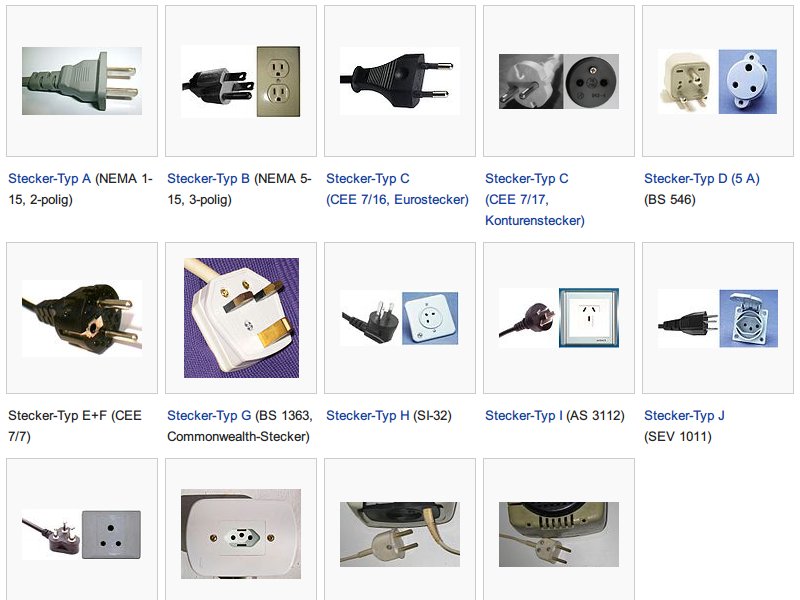
11.06.2014 | Tipps
Sie freuen sich schon auf den Urlaub im Ausland? Dann machen Sie sich auch unbedingt Gedanken über die dortigen Steckdosen. Denn nicht alle Länder verwenden EU-Stecker. Welches Land verwendet welche Steckdosen?